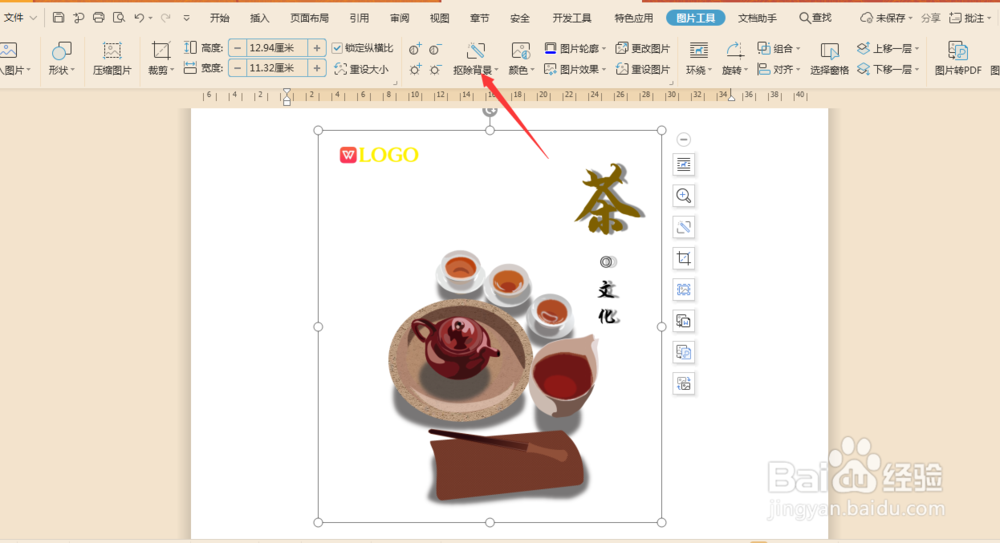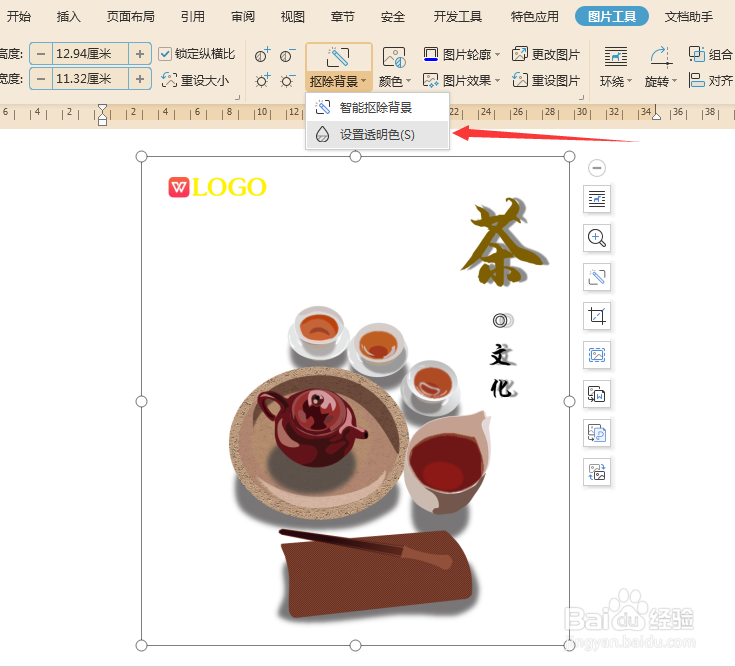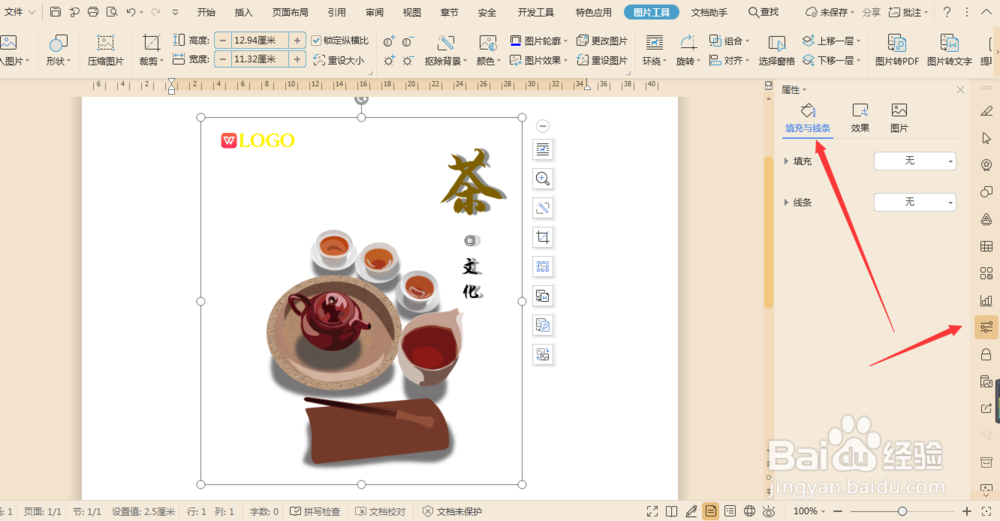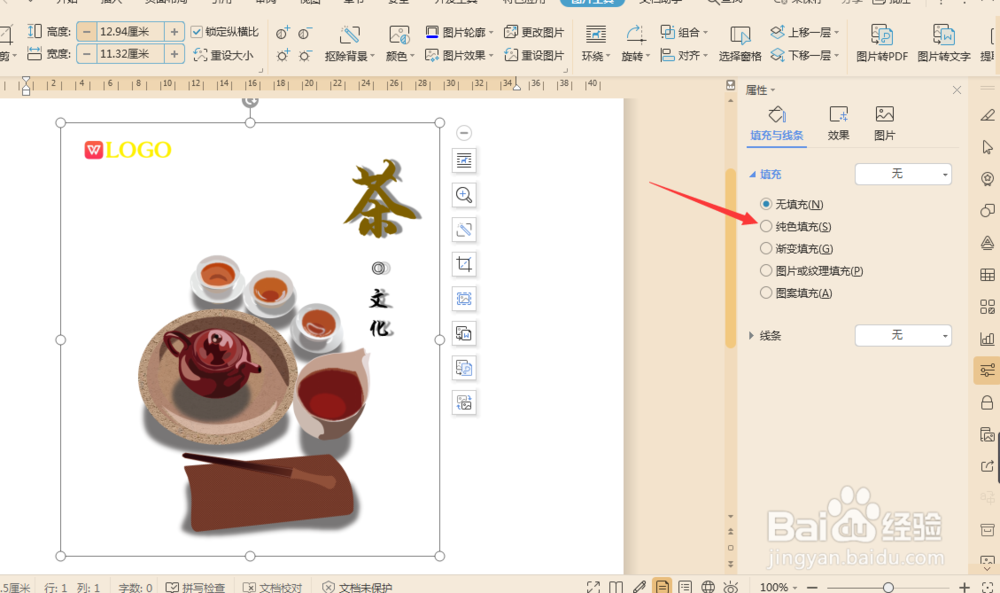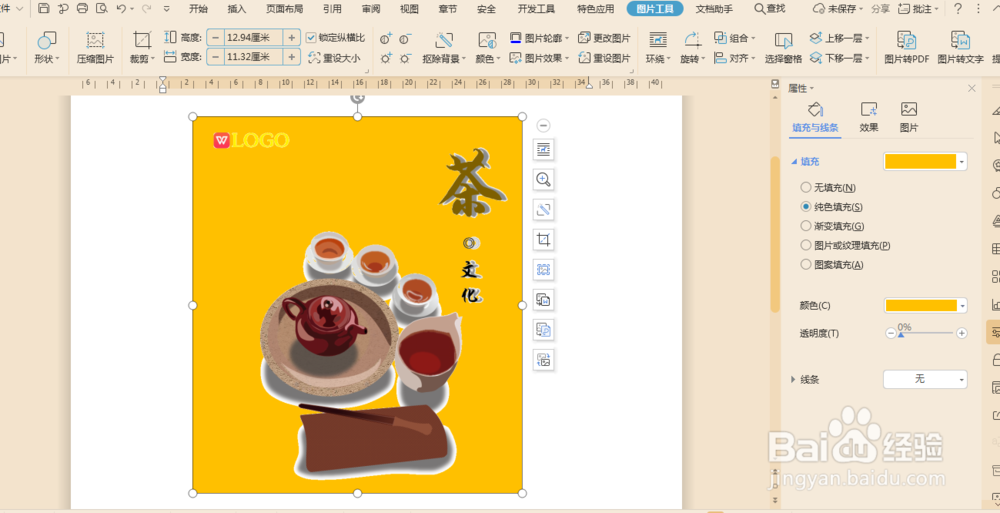Word如何更换图片的背景颜色(更适用于证件照)
1、首先我们打开wps新建一个Word文档,点击插入菜单按钮。
2、在插入菜单中找到图片按钮,点击本地图片,找到自己要修改的那张图片,选择,点击确定。
3、将图片插入到工作面板后,我们点击上面的抠除背景,选择设置透明色这一项。然后点击背景。
4、透明色设置好后,我们点击右侧的属性按钮,在属性对话框里找到“填充与线条”。
5、我们点击填充这一项,选择纯色填充,这个时候显示的是你的Word默认的颜色。
6、我们点击下面的颜色按钮,进入颜色选取,找到自己要更换的颜色点击即可。
声明:本网站引用、摘录或转载内容仅供网站访问者交流或参考,不代表本站立场,如存在版权或非法内容,请联系站长删除,联系邮箱:site.kefu@qq.com。